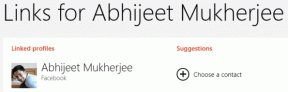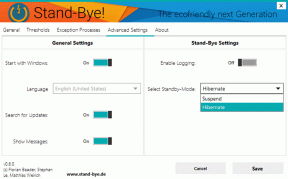Microsoft Edge против Safari: что лучше на iOS
Разное / / November 29, 2021
Safari - выдающийся веб-браузер для iOS. Его специально для iPhone и iPad, поддерживает блокировку рекламы и хорошо интегрируется в экосистему Apple. И само собой разумеется, что одно это делает Safari довольно грозным в глазах его конкурентов. Итак, что же у Microsoft Edge есть в рукаве, чтобы даже подумать о том, чтобы идти плечом к плечу с этим чудовищем браузера?

Apple применяет свой механизм рендеринга WebKit для всех сторонних браузеров. Так что получить преимущество в производительности перед Safari практически невозможно. Таким образом, чтобы добиться успеха, Microsoft Edge действительно может предложить довольно много, чтобы иметь шанс противостоять Safari. Так как дела? Что ж, ты узнаешь.
Примечание: iOS плотно вплетает Safari в систему, так что вы не можете удалить или повторно загрузить его. С другой стороны, вы можете загрузить и установить Microsoft Edge из App Store, и его частота составит около 150 МБ.
Скачать Microsoft Edge
Также на Guiding Tech
Пользовательский интерфейс и навигация
Оба веб-браузера имеют четкие пользовательские интерфейсы, хотя и немного различаются по внешнему виду. Все зависит от того, что вы предпочитаете - от слегка закругленных кривых Safari до острых краев Edge (это не каламбур).

Элементы управления навигацией удобно расположены в нижней части экрана в обоих браузерах, с точно расположенными переключателями вкладок, обеспечивающими легкий доступ к переключению между вкладками.
Когда дело доходит до доступа к закладкам, списку чтения и истории, Safari предоставляет возможность попасть туда простым прикосновением к значку в форме книги, расположенному рядом с переключателем вкладок. Как ни странно, Edge помещает его в верхний правый угол экрана, что может создавать проблемы при серфинге в одиночку. Это немного странно, поскольку Microsoft всегда может поставить его чуть ниже.

Здесь все становится интересно - в Edge также есть специальное меню браузера. И вместо того, чтобы полагаться исключительно на переключатель вкладок, как в Safari, он представляет собой супер-простой способ открывать как новые вкладки, так и вкладки InPrivate. Кроме того, возможность добавлять сайты в закладки, добавлять страницы в список для чтения и получать доступ к панели настроек не требует больших усилий по сравнению с браузером Apple.
Блокировка рекламы
iOS обеспечивает встроенную поддержку блокировки рекламы в Safari, что далеко от того, что Google делает с Chrome на Android. Однако вам необходимо загрузить сторонний блокировщик контента отдельно - хотя их много в App Store, вся процедура может быть довольно запутанной.
Кроме того, Apple очень ограничила блокировщики рекламы для сторонних браузеров в App Store. Это означает, что вам нужно положиться на различные обходные пути, чтобы остановить рекламу в таких браузерах, как Chrome для iOS. Но не с Edge.

Microsoft поступила достаточно умно, чтобы обойти ограничения Apple, интегрировав функцию блокировки рекламы непосредственно в сам браузер. И это не что иное, как Adblock Plus, который является одним из лучших блокировщиков рекламы в городе.
Больше не нужно возиться со сторонними организациями, так как все, что нужно, - это краткое посещение экрана настроек Edge, чтобы начать блокировать рекламу. Браузер также позволяет заносить в белый список любимые сайты, что очень удобно.
Темный режим
Хотите, чтобы в Safari появился темный режим? Инвертирование цветовой схемы на iOS - вариант, хотя он не работает должным образом и в большинстве случаев приводит к ужасным артефактам. Не говоря уже о том, что вам придется пережить общесистемную инверсию цвета для загрузки.

Однако с Edge ожидайте полноценной темной темы, на которую вы можете легко переключиться, когда захотите. Судя по всему, Microsoft действительно пошла дальше, равномерно применив тему во всех укромных уголках браузера. Отличная работа!

Примечание: Чтобы включить темную тему в Edge, перейдите на экран настроек и нажмите «Темная» в разделе «Тема». И, чтобы уточнить, предоставленные темы по умолчанию и Light практически одинаковы.
Управление данными просмотра
Случайно просмотрели что-то личное на обычной вкладке? Или у вас возникли определенные проблемы с сайтом из-за устаревшего веб-кеша? В Safari, вам нужно пробираться через различные меню в приложении "Настройки". Его плохая реализация отвлекает вас от просмотра.

Но с Edge у вас все встроено прямо в сам браузер. Краткое посещение панели настроек через меню Edge должно позволить вам легко избавиться от данных просмотра в мгновение ока.
Также на Guiding Tech
Handoff vs. Продолжить на ПК
Safari довольно хорош, если у вас есть Mac, потому что вы можете легко продолжить просмотр на большом экране с помощью Handoff. Но эта функция не работает вне экосистемы Apple.

Если вы используете ПК, то Edge предлагает преимущество. Он включает встроенную функцию «Продолжить на ПК», которая позволяет без проблем продолжить работу на ПК. И чтобы сделать все еще лучше, вы можете сделать это простым нажатием на значок «Продолжить на ПК», расположенный непосредственно в самом пользовательском интерфейсе.

Это не значит, что вы не можете продолжать просмотр на ПК через Safari - скачать приложение "Продолжить на ПК" из App Store, и вы можете сделать это практически из любого веб-браузера. Однако Edge не требует таких дополнений, что является несомненным благом.
Поддерживаемые платформы и устройства
Хотя вы можете легко синхронизировать историю просмотров и личные данные с другими устройствами Apple, Edge выходит на передний план из-за большого количества поддерживаемых платформ.

Safari работает только на macOS и iOS. По сравнению с этим Edge поддерживает Windows 10, iOS и Android. Если вам нужно дополнительное удобство входа в систему и продолжения просмотра практически из любого места, тогда Edge предоставляет наибольшие шансы на то, чтобы это произошло. В конце концов, вы можете найти устройство с Windows 10 или Android где угодно, верно?
Теперь, только если Edge также поддерживает macOS. Так было бы намного проще принять решение.
Доступные поисковые системы
По умолчанию Safari предоставляет для использования три поисковые системы - Google, Bing и Yahoo, первая из которых является стандартной по умолчанию. Сравните это с Edge, который на первый взгляд, кажется, предоставляет только Bing - однако вы также можете найти Google в списке в разделе «Другие» на экране «Установить поисковую систему».

В обоих браузерах нет встроенных средств для добавления новых поисковых систем вручную. Safari - это браузер по умолчанию в iOS, что означает шансы на интеграцию ориентированные на конфиденциальность движки, такие как DuckDuckGo более вероятно.

Короче говоря, Safari поддерживает больше поисковых систем и использует Google, чтобы сразу же генерировать превосходные результаты поиска.
Загрузка сайтов в режиме рабочего стола
Ненавидите мобильные сайты с ограничениями? Оба браузера имеют возможность загрузки настольной версии сайта. Но что, если вы всегда хотите, чтобы так было?

В то время как Safari не предлагает этого, Microsoft Edge позволяет вам настроить пользовательский агент по умолчанию, чтобы это произошло легко. Если вы используете iPad или iPad Pro, эта функция может оказаться очень полезной на большом экране мобильного устройства.
Сканирование QR-кода
QR-коды есть везде. Отсканируйте один, и вы сможете посетить веб-сайты, закодированные в этих кодах. Safari требует, чтобы вы использовали приложение «Камера» для фактического сканирования. С Edge вы можете сделать это прямо в самом браузере.

Видите этот значок QR-кода в строке поиска новой вкладки? Просто коснитесь его, и вы получите доступ к встроенному QR-сканеру. Довольно приятно со стороны Microsoft иметь эту небольшую, но полезную функцию одним касанием.
Также на Guiding Tech
Итак, кто победит?
Смотря как. Если вы уже глубоко погрузились в экосистему Apple, то, очевидно, вам будет удобнее Safari. Синхронизация данных между устройствами жизненно важна для бесперебойной работы, и имеет смысл придерживаться поддерживаемых устройств.
Тем не менее, Microsoft действительно ударила по нескольким слабым местам Safari - выделенному темному режиму, возможность напрямую управлять данными просмотра и улучшенная навигация по пользовательскому интерфейсу - это не до смеха иметь значение. Уже используете Edge на ПК или Android? Тогда подумайте о том, чтобы попробовать - вы можете в конечном итоге влюбиться.
Далее: также интересно, как Microsoft Edge держится на ногах рядом с гигантским Chrome на Android? Щелкните ссылку ниже, чтобы прочитать все об этом.